Excel에서 선 그래프를 만드는 방법

Excel은 데이터를 투영하는 수단으로 다양한 그래프를 제공합니다. 각 그래프에는 고유한 특성이 있으므로 데이터가 올바른 그래프와 함께 표시될 때 더 의미가 있습니다.

슬라이드는 현대 프레젠테이션에서 없어서는 안될 부분이 되었습니다. 운 좋게도 현대적인 온라인 프레젠테이션 도구는 고전적인 슬라이드쇼 경험 그 이상을 제공합니다.
이러한 앱은 슬라이드에 비디오와 애니메이션을 포함하여 청중의 관심을 유지하는 데 도움이 됩니다. Google 프레젠테이션은 강력한 온라인 슬라이드쇼 제작 앱이지만 가치 있는 경쟁자도 있습니다. 이 기사에서는 최고의 Google 프레젠테이션 대안을 보여 드리겠습니다.
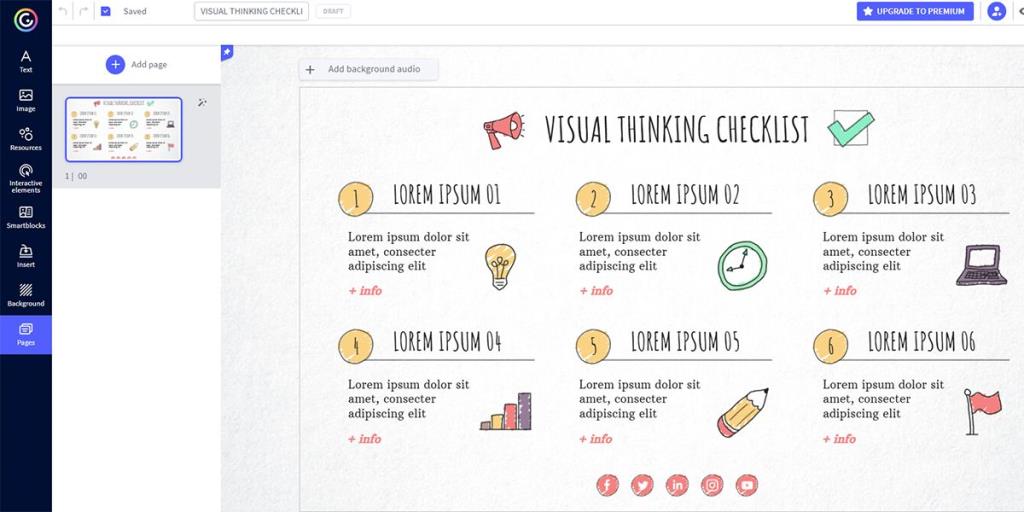
내용에 관계없이 대화형 프레젠테이션만이 청중을 참여시키고 당신과 연결될 수 있습니다. 자기 주도형 프레젠테이션을 만들고 싶다면 Genially의 대화형 기능이 모든 프로젝트에 도움이 됩니다. 보고서, 문서, 소셜 미디어 프레젠테이션 및 비즈니스 제안에도 검색 가능한 애니메이션 템플릿을 사용할 수 있습니다.
대화형 버튼을 사용하면 호버에 추가 콘텐츠를 표시하고, 모든 페이지로 빠르게 건너뛰고, 외부 링크로 이동할 수 있습니다. 이 무료 도구는 이미지 갤러리, 데이터 시각화 등을 포함하기 위한 블록 템플릿도 제공합니다. Genially는 교육, 비즈니스, 디자인 및 기관과 같은 다양한 틈새 시장을 위한 슬라이드쇼 제작 프로젝트에 동등하게 적용할 수 있습니다.
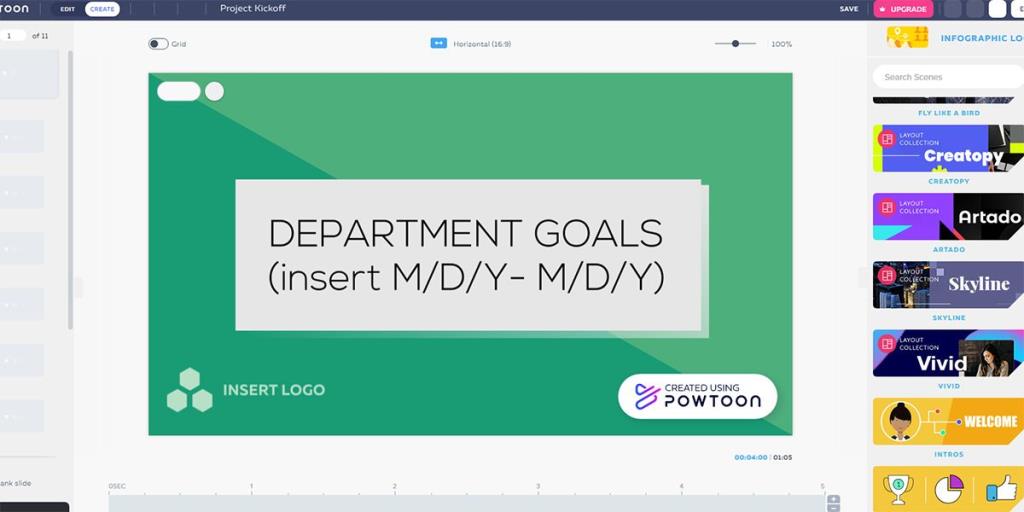
기존 프레젠테이션을 버리고 대신 멋진 애니메이션 프레젠테이션을 만들고 싶습니까? Powtoon은 몇 분 안에 역동적인 프레젠테이션을 만드는 데 도움이 되는 무료 온라인 도구입니다. 전문가 수준의 프레젠테이션 템플릿을 사용하면 탐색하기 쉽고 슬라이드에 시각적 요소를 포함할 수 있습니다.
관련: 최고의 슬라이드쇼 메이커 앱
또한 앱을 사용하면 대상 장치에 따라 비디오 방향을 선택할 수 있습니다. 일반 프레젠테이션으로 사용하려면 가로 방향을 사용하세요. 모바일 및 소셜 미디어의 경우 각각 세로 및 정사각형 방향을 선택합니다. 프레젠테이션 비디오가 준비되면 YouTube, Facebook 광고 및 Wistia와 같은 다양한 인기 플랫폼에 게시할 수도 있습니다.
세분화된 간격 문제를 편집하는 데 지쳤습니까? Beautiful.ai의 인공 지능 기술이 요구 사항을 없애도록하십시오. 이 무료 앱을 원하는 슬라이드 영역에 배치할 수 있습니다.
이 앱에서 슬라이드 만들기를 시작할 때 영감 슬라이드에서 원하는 레이아웃을 선택하십시오. 계속해서 도구는 레이아웃을 가져와 프레젠테이션 디자인에 따라 조정합니다.
이 앱을 Google 드라이브와 연결하여 프레젠테이션을 내보낼 수 있습니다. 이 전문 데크 디자이너를 사용하면 기존 PowerPoint 콘텐츠를 프레젠테이션으로 가져올 수도 있습니다.
기존의 프레젠테이션 앱 기능이 제한되어 있고 디자인에 중점을 둔 프레젠테이션을 만들고 싶다면 Ludus가 적합한 앱입니다. 멋진 기능으로 슬라이드쇼를 예술 작품으로 바꿉니다. 개인 글꼴 파일을 추가하는 것 외에도 Sketch 및 Adobe Illustrator 파일을 복사할 수 있습니다. SVG 파일을 분해하고 편집할 수도 있습니다.
타사 통합 기능을 사용하여 GIPHY, Figma, Google Fonts 및 YouTube와 같은 플랫폼에서 콘텐츠와 요소를 가져와 멋진 슬라이드를 만들 수 있습니다. 이 외에도 도구에는 그라디언트 및 코드 블록과 같은 고급 기능이 있습니다. 좋은 점은 전문 디자이너가 아니더라도 이 앱의 가이드 튜토리얼에서 이러한 기능을 소개한다는 것입니다.
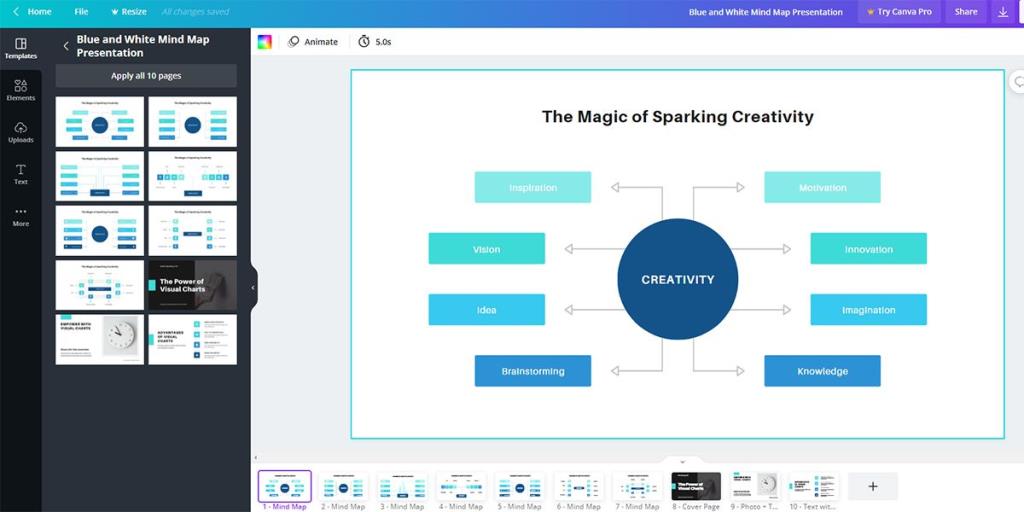
교육 또는 업무용으로 아름다운 템플릿을 찾고 계십니까? 압도적인 수의 무료 템플릿을 제공하는 Canva를 선택하세요. 편집기 인터페이스는 부드러운 스크롤을 허용하고 실수로 이리저리 뛰어다니는 기회를 방지합니다.
관련: 모바일 앱에서 만들 수 있는 Easy Canva 디자인
이 도구에는 프레젠테이션에 생동감을 더해줄 몇 가지 사전 설정 애니메이션이 있습니다. 라이브러리를 탐색하여 슬라이드에 추가할 사용 가능한 오디오 및 비디오 파일을 찾을 수도 있습니다. 앱에서 직접 발표하면 청중이 Canva Live를 통해 질문할 수 있습니다. 쿼리가 발표자 보기 창에 나타납니다.
전문가나 노련한 디자이너가 아니더라도 Emaze를 사용하면 잘 디자인된 프레젠테이션을 만들 수 있습니다. 수백 개의 2D 및 3D 템플릿 중에서 전문적으로 디자인된 템플릿을 선택하기만 하면 됩니다. 그런 다음 애니메이션, 팬, 확대/축소, 음향 효과 등과 같은 다양한 기능으로 개인화하십시오.
모든 장치 또는 브라우저에서 이 온라인 플랫폼에 액세스할 수 있습니다. 또한 이 도구로 만든 프레젠테이션을 MS PowerPoint에서도 열 수 있습니다. 이 무료 클라우드 기반 앱은 최고 수준의 보안 시스템으로 콘텐츠의 안전을 보장합니다. PowerPoint 및 PDF 파일 가져오기를 지원합니다.
Visme을 그래픽 디자인 도구로 알고 있을 수도 있지만 교육자, 학생, 기업 임원 및 기타 전문가에게 멋진 프레젠테이션을 만들기 위한 기능도 제공합니다. 맞춤형 및 매력적인 프레젠테이션 슬라이드에 템플릿 및 디자인 요소를 사용할 수 있습니다. 그것은 또한 청중에게 그것을 제시하는 방식을 바꿉니다.
이 소프트웨어는 슬라이드 제작 중 실시간 협업이 필요한 팀에 가장 적합합니다. 끌어서 놓기가 가능한 인터페이스를 통해 최신 유행 스타일의 HD 품질 프레젠테이션 슬라이드를 만들 수 있습니다. 이 무료 온라인 앱에서 PowerPoint 프레젠테이션을 가져와 웹 브라우저에서 편집할 수도 있습니다.
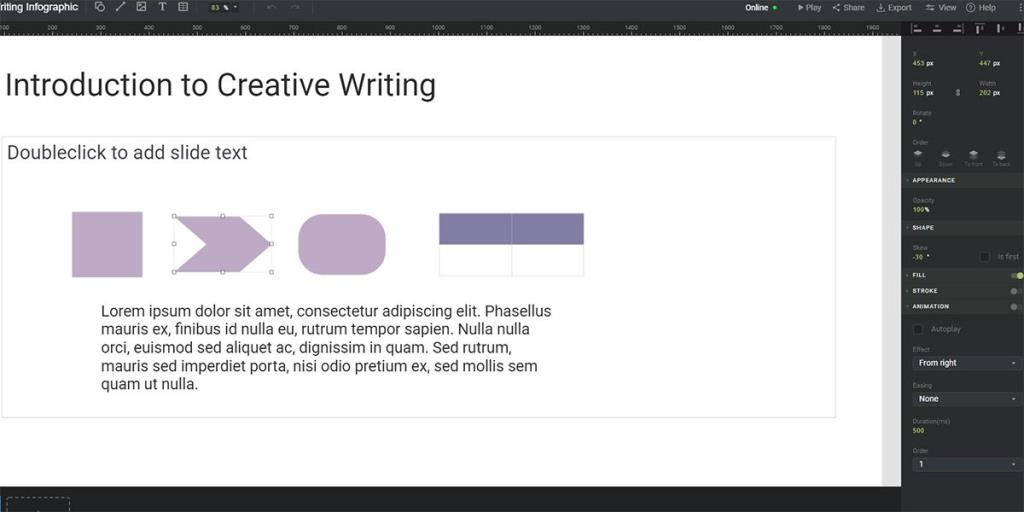
SlideLab은 전문 대화형 프레젠테이션을 만들기 위한 새롭고 인기 있는 도구입니다. 향상된 UI는 빠른 작업 흐름으로 강력한 슬라이드 제작 경험을 제공합니다. 편집기 덕분에 필요한 요소는 두세 번의 클릭으로 사용할 수 있습니다.
실시간 클라우드 동기화 외에도 무료 앱에는 미디어 라이브러리가 있으며 인터넷에서 빠른 미디어 검색을 수행할 수도 있습니다. 이 앱으로 프레젠테이션을 만든 후 PDF 및 PPTX 형식으로 내보내고 PowerPoint, Open Office 및 KeyNote와 같은 널리 사용되는 프레젠테이션 도구에서 실행할 수 있습니다.
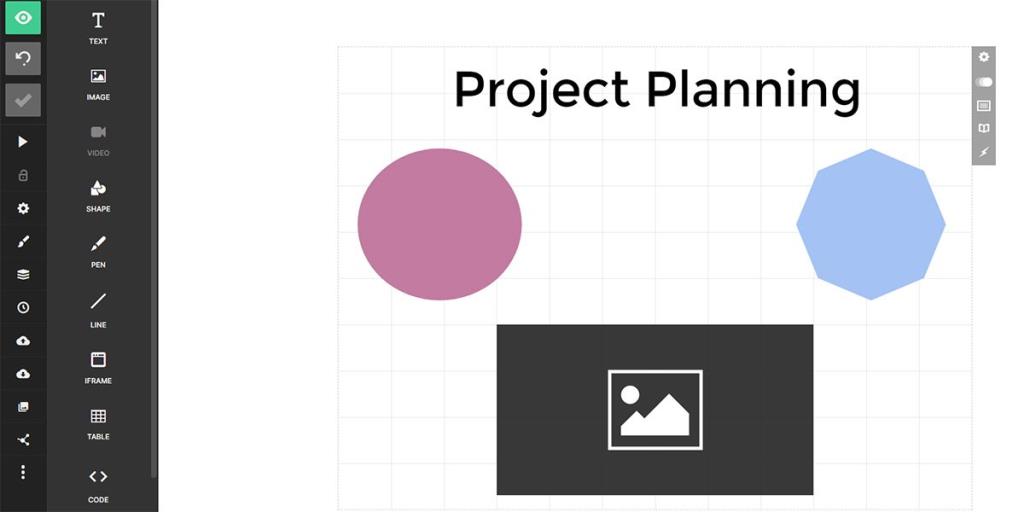
Slides.com은 미니멀리스트 사용자 인터페이스와 함께 제공되는 프레젠테이션 도구입니다. 하지만 그렇다고 해서 이 앱에 기능이 없는 것은 아닙니다. 전문 슬라이드 데크를 만드는 초보자에게 적합합니다.
두 개의 브라우저 창에서 라이브 프레젠테이션 모드를 사용하면 한 브라우저에서는 메모와 예정된 슬라이드를 볼 수 있고 다른 브라우저에서는 청중 보기를 볼 수 있습니다. 당신의 전화기는 발표자 노트에 접근할 수 있는 리모컨이 되기에 충분합니다. 귀하의 계정에 온라인 스토리지를 제공하고 프레젠테이션을 게시하여 다른 사람이 사용할 수 있도록 합니다.
Google 프레젠테이션의 대안을 찾고 있다면 시장에서 다양한 옵션을 찾을 수 있습니다. 이 기사의 목록을 확인하고 가장 적합한 옵션을 선택하기 전에 기능을 고려하십시오.
모든 도구에는 프레젠테이션 작성에 대한 다양한 요구 사항을 가진 사용자에게 도움이 되는 고유한 기능이 있습니다. 이러한 도구를 사용하면 빠르고 간편하게 프레젠테이션을 작성할 수 있으므로 개인 생산성이 향상됩니다.
Excel은 데이터를 투영하는 수단으로 다양한 그래프를 제공합니다. 각 그래프에는 고유한 특성이 있으므로 데이터가 올바른 그래프와 함께 표시될 때 더 의미가 있습니다.
집에서 일하거나 원격으로 공부하는 사람들이 증가하는 추세입니다. 그 결과 온라인 학습 플랫폼과 이들이 제공하는 과정이 크게 성장했습니다.
Excel 스프레드시트의 변경 내용을 추적하면 다른 사람들이 파일을 더 쉽게 업데이트하거나 검토할 수 있습니다. 또한 모든 변경 사항을 추적하려는 경우에도 유용합니다. 변경 내용 추적 명령은 Microsoft Excel 이전 버전의 검토 탭에서 쉽게 찾을 수 있습니다. 그러나 귀하와 귀하의 팀은 최신 버전에서 설정하기 어려울 수 있습니다.
Outlook 이메일을 PDF로 저장해야 하지만 어떻게 저장해야 하는지 잘 모르십니까? 생각만큼 명확하지 않지만 방법을 알면 여전히 쉽게 수행할 수 있습니다.
Google은 검색 엔진뿐만 아니라 직장 협업과 관련하여 상당한 발전을 이루었습니다. 이 회사에는 팀이 워크플로를 향상시키는 데 사용할 수 있는 여러 앱과 기능이 있으며, 그 중 많은 부분이 다른 앱과 쉽게 통합할 수 있습니다.
엑셀을 많이 사용하신다면 LOOKUP 기능을 많이 사용하셨을 것입니다. 익숙하지 않은 경우 LOOKUP 함수는 단일 행이나 열을 검색하여 다른 행이나 열에서 특정 값을 찾는 데 사용됩니다.
매일 수십억 개의 이메일이 송수신됩니다. 이메일을 올바른 방법으로 시작하면 메시지를 돋보이게 하고 이메일의 분위기를 좋게 만들 수 있습니다.
프리랜서는 이제 LinkedIn에서 작업 프로젝트를 찾을 수 있습니다. 인기 있는 전문 소셜 네트워크는 전문가에게 단순히 기술과 경험을 광고할 수 있는 도구를 제공하는 것 이상으로 플랫폼에서 일자리를 찾을 수 있는 기회를 제공하고 있습니다.
OneNote는 Windows 사용자를 위한 메모 작성 앱입니다. 새로운 업데이트를 통해 이제 기능이 풍부하고 인터페이스가 개선되었습니다. 그러나 오류가 없는 것은 아닙니다. 종종 앱에서 부적절한 동기화, 파일이 전혀 열리지 않거나 파일이 읽기 전용으로 열리는 것을 볼 수 있습니다.
수년 동안 Grammarly는 문법 편집기 시장을 지배해 왔습니다. 작가로서 얻을 수 있는 최고의 도구 중 하나입니다. 그러나 Microsoft는 기회를 찾아 Office 365 사용자를 위한 대안으로 Microsoft Editor를 출시했습니다.
계획에 너무 많은 프로젝트가 있는 경우 조직화하고 정보를 제공하는 것이 어려울 수 있습니다. 프로젝트 포트폴리오 관리 도구를 사용하면 각 프로젝트를 개별적으로 살펴보는 시간 소모적인 작업에서 벗어날 수 있습니다. 모든 중요한 기록을 한곳에 표시하여 수정 프로세스를 쉽게 만듭니다.
이 작업, 프로젝트 및 팀 관리 앱에는 생활에서 편리하게 적용할 수 있는 몇 가지 흥미로운 기능이 있습니다. 임시 개인 사용 사례는 ClickUp 구독에 가치를 더합니다. 주방 레시피부터 SNS 게시물까지, ClickUp은 다양한 공간에 적용할 수 있습니다.
점점 더 많은 사람들이 재택근무를 하고 있습니다. 처음에는 정말 멋지게 들립니다. 목욕 가운을 입고 일하고, 아이들과 더 많은 시간을 보내고, 자신의 시간을 지킬 수 있습니다. 하지만 단점도 있습니다.
시장에는 생산성을 높이는 데 도움이 되는 많은 앱이 있습니다. 일부는 무료이고 다른 일부는 유료입니다. 이 모든 것에도 불구하고, 당신은 그들로부터 많은 것을 얻지 못할 수도 있습니다. 일부는 너무 기술적이고 다른 일부는 너무 단순합니다.
나이를 몇 년으로 표시합니까? 간단해 보일 수 있지만, 자칫하면 당황할 수 있습니다. 마찬가지로, 생년월일로부터 정확한 나이를 알려면 훨씬 더 신중해야 합니다.
Asana에 대해 배워야 할 한 가지는 프로젝트를 사용하여 팀의 생산성을 높이는 방법입니다. Asana 프로젝트 관리를 사용하면 오래된 스프레드시트, 긴 이메일 스레드, 동일한 정보를 반복하는 긴 회의를 피할 수 있습니다.
비즈니스 세계는 21세기에 걸쳐 극적으로 변화했으며 이제 팀이 여러 위치에 분산되어 있는 것을 보는 것은 드문 일이 아닙니다. 또한 회사는 일반적으로 이동 중에 여러 프로젝트를 수행하므로 모든 것을 추적하기가 어렵습니다.
이메일 보관은 받은 편지함을 깔끔하게 유지하는 가장 좋은 방법 중 하나입니다. Outlook에서 이 작업을 수행하려는 경우 운이 좋습니다. 웹용 Outlook과 데스크톱용 Outlook을 사용하면 전자 메일을 쉽게 보관할 수 있습니다.
요즘에는 거의 모든 스마트 장치를 사용하여 파일과 eBook을 열고 읽을 수 있습니다. 그러나 eBook을 읽기에 이상적인 장치로서 Kindle 장치를 능가하는 것은 없습니다.
로고는 브랜드와 고객 간의 연결을 구축하는 데 도움이 되므로 관련성 있고 눈에 잘 띄어야 합니다. 창의성, 디자인 기술 및 능숙한 실행이 필요한 브랜드 전략의 중심이 되는 경우가 많습니다. 기업은 효과적인 로고를 위해 많은 비용을 지불할 준비가 되어 있습니다. 따라서 로고 디자인은 수익성 있는 프리랜서 공연 또는 부업 옵션이 되었습니다.
Excel은 데이터를 투영하는 수단으로 다양한 그래프를 제공합니다. 각 그래프에는 고유한 특성이 있으므로 데이터가 올바른 그래프와 함께 표시될 때 더 의미가 있습니다.
집에서 일하거나 원격으로 공부하는 사람들이 증가하는 추세입니다. 그 결과 온라인 학습 플랫폼과 이들이 제공하는 과정이 크게 성장했습니다.
Excel 스프레드시트의 변경 내용을 추적하면 다른 사람들이 파일을 더 쉽게 업데이트하거나 검토할 수 있습니다. 또한 모든 변경 사항을 추적하려는 경우에도 유용합니다. 변경 내용 추적 명령은 Microsoft Excel 이전 버전의 검토 탭에서 쉽게 찾을 수 있습니다. 그러나 귀하와 귀하의 팀은 최신 버전에서 설정하기 어려울 수 있습니다.
Outlook 이메일을 PDF로 저장해야 하지만 어떻게 저장해야 하는지 잘 모르십니까? 생각만큼 명확하지 않지만 방법을 알면 여전히 쉽게 수행할 수 있습니다.
Google은 검색 엔진뿐만 아니라 직장 협업과 관련하여 상당한 발전을 이루었습니다. 이 회사에는 팀이 워크플로를 향상시키는 데 사용할 수 있는 여러 앱과 기능이 있으며, 그 중 많은 부분이 다른 앱과 쉽게 통합할 수 있습니다.
엑셀을 많이 사용하신다면 LOOKUP 기능을 많이 사용하셨을 것입니다. 익숙하지 않은 경우 LOOKUP 함수는 단일 행이나 열을 검색하여 다른 행이나 열에서 특정 값을 찾는 데 사용됩니다.
매일 수십억 개의 이메일이 송수신됩니다. 이메일을 올바른 방법으로 시작하면 메시지를 돋보이게 하고 이메일의 분위기를 좋게 만들 수 있습니다.
프리랜서는 이제 LinkedIn에서 작업 프로젝트를 찾을 수 있습니다. 인기 있는 전문 소셜 네트워크는 전문가에게 단순히 기술과 경험을 광고할 수 있는 도구를 제공하는 것 이상으로 플랫폼에서 일자리를 찾을 수 있는 기회를 제공하고 있습니다.
수년 동안 Grammarly는 문법 편집기 시장을 지배해 왔습니다. 작가로서 얻을 수 있는 최고의 도구 중 하나입니다. 그러나 Microsoft는 기회를 찾아 Office 365 사용자를 위한 대안으로 Microsoft Editor를 출시했습니다.
계획에 너무 많은 프로젝트가 있는 경우 조직화하고 정보를 제공하는 것이 어려울 수 있습니다. 프로젝트 포트폴리오 관리 도구를 사용하면 각 프로젝트를 개별적으로 살펴보는 시간 소모적인 작업에서 벗어날 수 있습니다. 모든 중요한 기록을 한곳에 표시하여 수정 프로세스를 쉽게 만듭니다.


















